教你修复win10系统防止硬盘数据丢失的详细技巧
时间:2021-06-29 10:33 编辑:admin
近日在小编的调查中察觉win10系统防止硬盘数据丢失的问题大多数朋友不知道怎么处理,虽然解决方法很简单,但是大部分用户不清楚win10系统防止硬盘数据丢失到底要如何搞定。小编把总结的关于win10系统防止硬盘数据丢失的方法了教给大家,你只要按照 1.首先,咱们直接按下win10电脑键盘上的windows键,然后在出现的快捷菜单中,咱们点击选中其中的控制面板。 2.在打开的控制面板界面中,咱们找到并点击其中的存储空间。的步骤就可以搞定了,还有不知道win10系统防止硬盘数据丢失怎么解决的朋友赶快来学习一下吧!
1.首先,咱们直接按下win10电脑键盘上的windows键,然后在出现的快捷菜单中,咱们点击选中其中的控制面板。
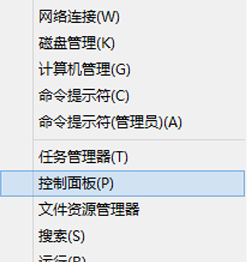
2.在打开的控制面板界面中,咱们找到并点击其中的存储空间。
3.之后就会出现管理存储空间的串口了,咱们点击左侧菜单中的“创建新的池和存储空间”。
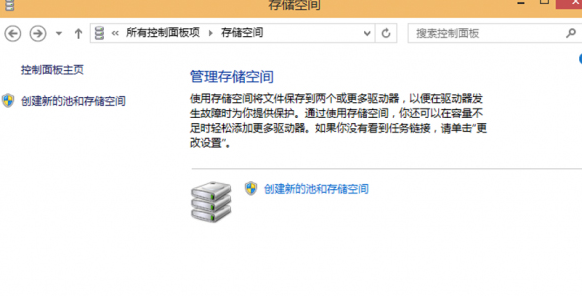
4.接下来,咱们就可以选择要用来创建存储池的驱动器,然后点击“创建池”。指定驱动器名称和驱动器号,然后选择一种布局(三种布局的具体含义见“小知识”)。指定存储空间大小,然后单击“创建存储空间”即可。
以上就是关于win10系统防止硬盘数据丢失的操作方法,不会的小伙伴们来跟着小编一起学习吧!欢迎继续关注,后续会有更多精彩!


















共0条
以上留言仅代表用户个人观点,不代表本站立场
立即评论